
Eğer öyleysen Google Sayfalarını kullanarak E-posta adresleri için, belki müşteri, müşteriler, ya da çalışanlar için, emin verileri doğru girilirse yapmak isteyeceksiniz. Bunu yapmanın bir yolu, bir e-posta adresim onaylamak için formatını kontrol etmektir.
Size Google E bunu yapmanın iki yollarını göstereceğiz. İlk önce yapabilirsin Kullanım Veri doğrulama Hücre @ (At) sembolü içeren sağlamak. İkinci olarak, e-posta adresi @ sembolünü ve geçerli bir uzantıya hem sahiptir onaylamak için bir işlev kullanabilirsiniz. Yani, sizin durumunuza en uygun olanı yöntem kullanabilirsiniz.
Not: Ne yöntem onaylar e-posta adresi çalışılabilir olduğunu. Her basitçe biçimi email adresi için doğru olduğunu teyit etmektedir.
İLGİLİ: Veri Doğrulama ile Google sayfalarındaki verileri nasıl sınırlandırın
Veri Doğrulama Kullanarak Onayla E-posta Adresi Biçimleri
Bu ilk yöntem kullanır veri doğrulama seçtiğiniz hücrelerdeki @ sembolü aramaya. sembol bulunmazsa, siz hücreyi bir hata göstergesini görüntülemek veya veri reddeder.
Veri doğrulamasını uygulamak istediğiniz hücreleri seçin. Daha sonra, veri ve gt; Menüden Veri Doğrulama.
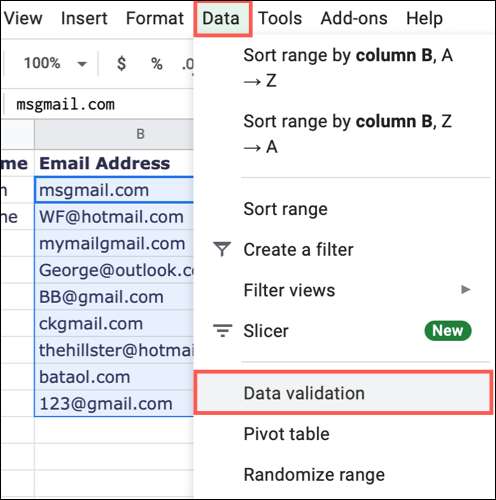
Hücre Aralığı kutusunda seçiminizi onaylayın. Kriterleri için, ilk açılır kutuda “Metin” i seçin, ikinci “İçerir” ve sonra sağdaki kutuda @ sembolünü girin.
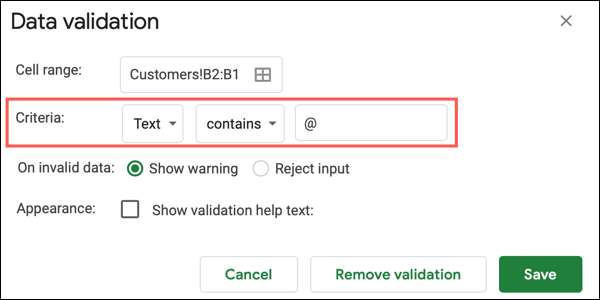
Eğer bir uyarı gösterilmesini istiyorsunuz ya girişini reddetme durumunda “Geçersiz Veri” seçeneğinin yanındaki karar verirler.
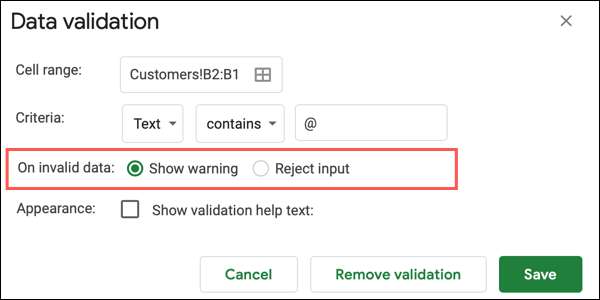
Eğer seçersen göster Uyarı , Sen hücrenin sağ üst köşesinde bir hata göstergesi (kırmızı üçgen) göreceksiniz. Bunun üzerinde durun imleç uyarı mesajı görmek için.
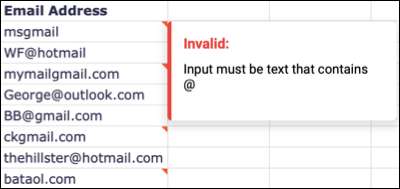
Eğer seçersen Giriş Reddet hücrede yazarken, sen @ sembolünü içermelidir. Eğer yoksa, o zaman metin reddedilecektir. Bu seçenek için, size yardım metnini eklemenizi tavsiye ederiz. Bu kendi veri hücrenin kuralı ihlal eder ve kabul edilmiyorsa neden olarak kullanıcıya karışıklığı ortadan kaldırabilir.
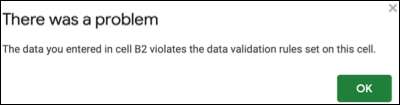
Bir sonraki için Görünüm kutuyu işaretleyin göster “Doğrulama Yardım Metni.” Daha sonra özel bir mesajında varsayılan mesaj veya türünü kullanabilirsiniz.
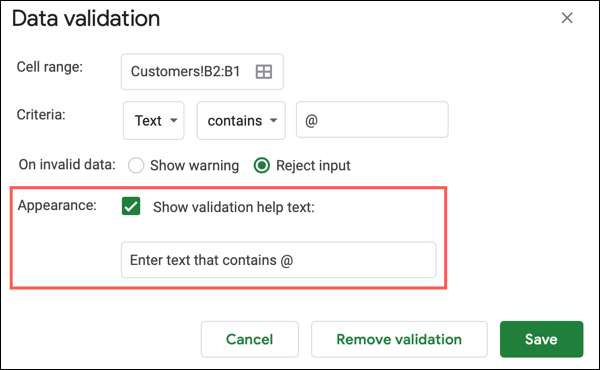
Geçersiz veri girildiğinde Ardından, bu yardım metni ile bir pop-up mesajı göreceksiniz.
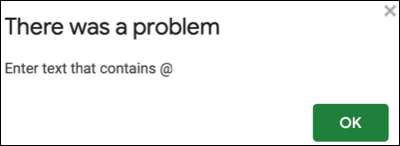
Eğer veri doğrulama kurulumunu tamamladıktan “Kaydet” i tıklayın.
Bir İşlevini Kullanma Onayla E-posta Adresi Biçimleri
Bir e-posta adresi biçimini doğrulamak için @ sembolü için kontrol iyi olsa da, bir adım öteye geçecek gerekebilir. Örneğin, @ sembolünü ama hiçbir uzantısı gibi olabilir
MyEmail @ gmail
. Gördüğünüz gibi,
.com
kayıp.
Kullanarak ISEMAIL işlevi , Sembolle ve uzatma ikisi için kontrol edebilirsiniz. işlevi, bir basit doğru veya yanlış cevabı döndürür.
Eğer formül girmek isteyen ve tepkisini göstermek nerede bir hücre seçin. Kendi ile B2 hücre başvurusu yerine aşağıdakileri yazın:
ISEMAIL (B2) =
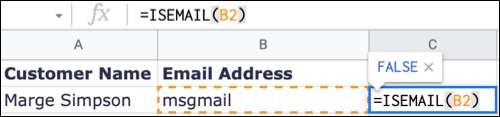
Basın Enter veya Return ve daha sonra geçersiz biri için geçerli bir e-posta adresi ve yanlışın DOĞRU görmelisiniz.
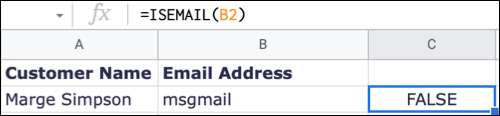
Aşağıdaki uzantıları için fonksiyon kontrolleri:
- .com
- .ağ
- .org
- .edu
- .gov
- .bilgi
Kontrol etmek istediğiniz e-posta adreslerinin tüm sütunu varsa, örnekte olduğu gibi, kalan hücrelere fonksiyonunu kopyalamak için dolgu tutamacı kullanabilirsiniz.
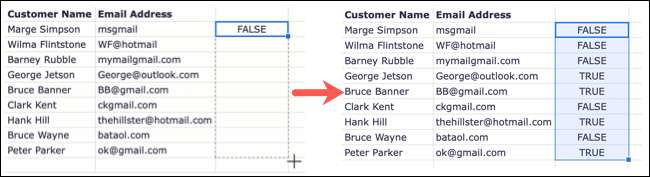
Ardından, göreceksiniz
NS
veya
YANLIŞ
Sayfanızın bu sütunundaki tüm e-postalar için. Örnekler olarak, sembol veya uzatma olmadan bir e-posta adresini vurguladık, sadece sembolü olan, yalnızca uzantılı ve her ikisi de geçerli bir formatta bulunur. Aşağıdaki ekran görüntüsünde görebilirsiniz, ilk üç geçersiz (yanlış) ve dördüncü geçerlidir (doğru).
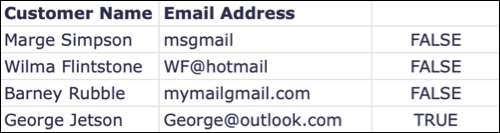
Eğer istemiyorsan Eklenti ara veya Google sayfalarındaki e-posta adreslerinin formatlarını onaylamak için diğer bir üçüncü taraf aracı, bu hızlı yöntemlerden birini deneyin.
İLGİLİ: En iyi Google Sayfalar eklentileri
Ve yinelenen e-postalar veya e-tablonuzdaki diğer verilerle ilgili endişeliyseniz, nasıl yapılır? Google sayfalarındaki kopyaları kaldırın .







